Скоро сви користе Гоогле услуге у неком својству, било да је то претраживач, складиште у облаку или ИоуТубе. И, за сваку услугу коју користите, чува се историја ваших Гоогле активности.
С обзиром на то да је Гоогле најпопуларнији претраживач, ваше активности се такође чувају на вашем налогу. Али како да приступите историји Гоогле активности? И како можете да избришете све своје активности на неколико Гоогле услуга?
Преглед садржаја
Типови сачуваних Гоогле активности
Ако користите паметни телефон заједно са Гоогле услугама, постоји неколико активности које Гоогле прати.
Ево кратког снимка типова активности које Гоогле продавницама:
- ИоуТубе историја.
- Гоогле историја претраге.
- Историја мапе.
- Историја локација.
- Приступ уређају или историја коришћења (за Андроид).
Подаци о коришћењу вас подстичу да се сетите шта сте тражили и помаже вам да уочите неовлашћену употребу у неким случајевима.
Вреди напоменути да се исти кораци који се користе за управљање вашим Гоогле активностима примењују без обзира да ли користите веб прегледач за мобилни или десктоп рачунар. Штавише, можете да контролишете и управљате својим активностима на Гоогле-у преко Гоогле апликације. Такође можете да контролишете податке које синхронизујете, још једну корисну опцију управљања.
Како приступате својој Гоогле историји?
Да бисте започели, идите на Моја активност страницу вашег Гоогле налога.
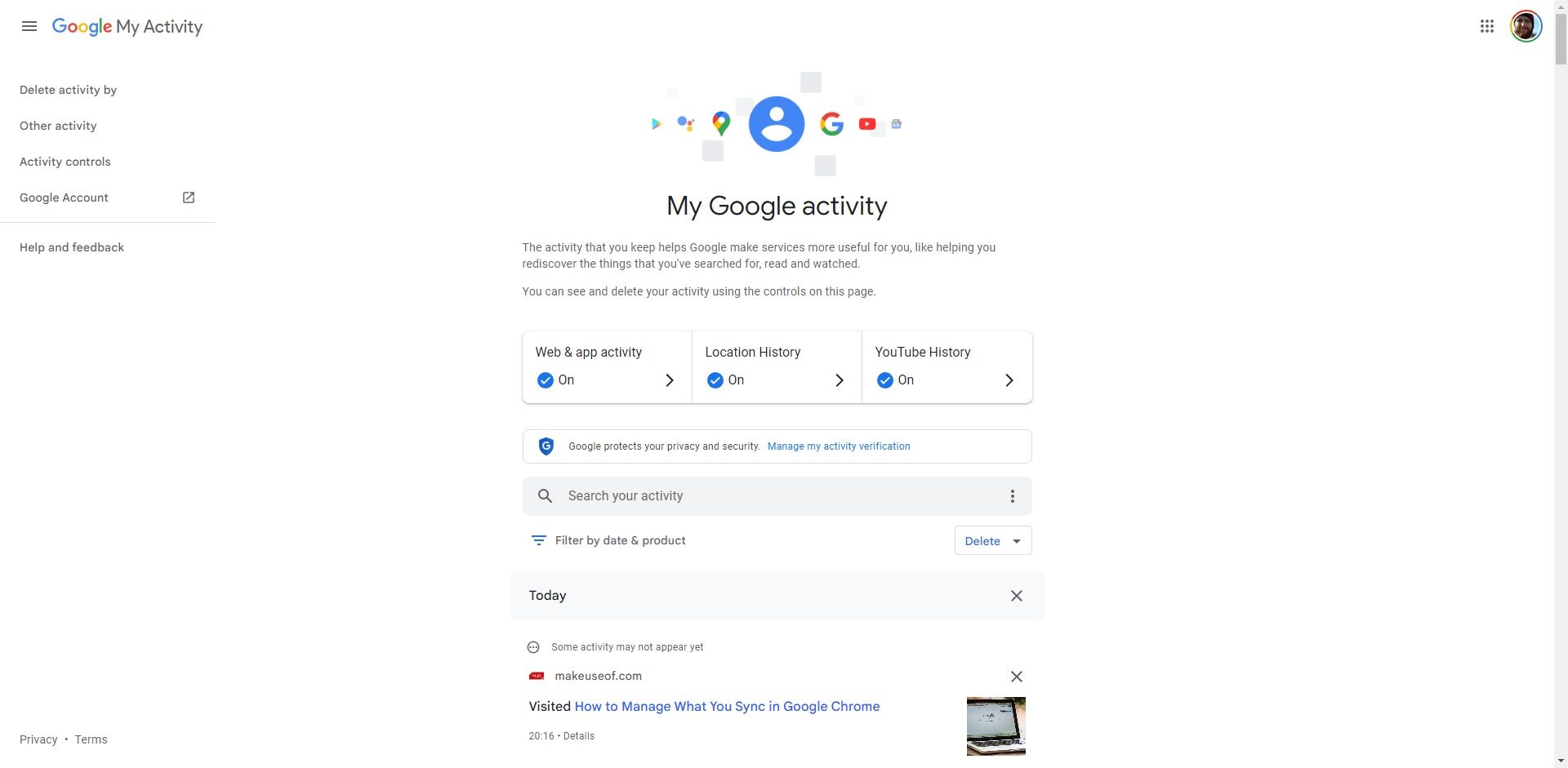
Овде можете приступити свим својим активностима на више Гоогле услуга и изабрати да тражите нешто специфично. Ако скролујете надоле, наћи ћете све своје недавне активности и можете их филтрирати на основу производа/услуге коју користите.
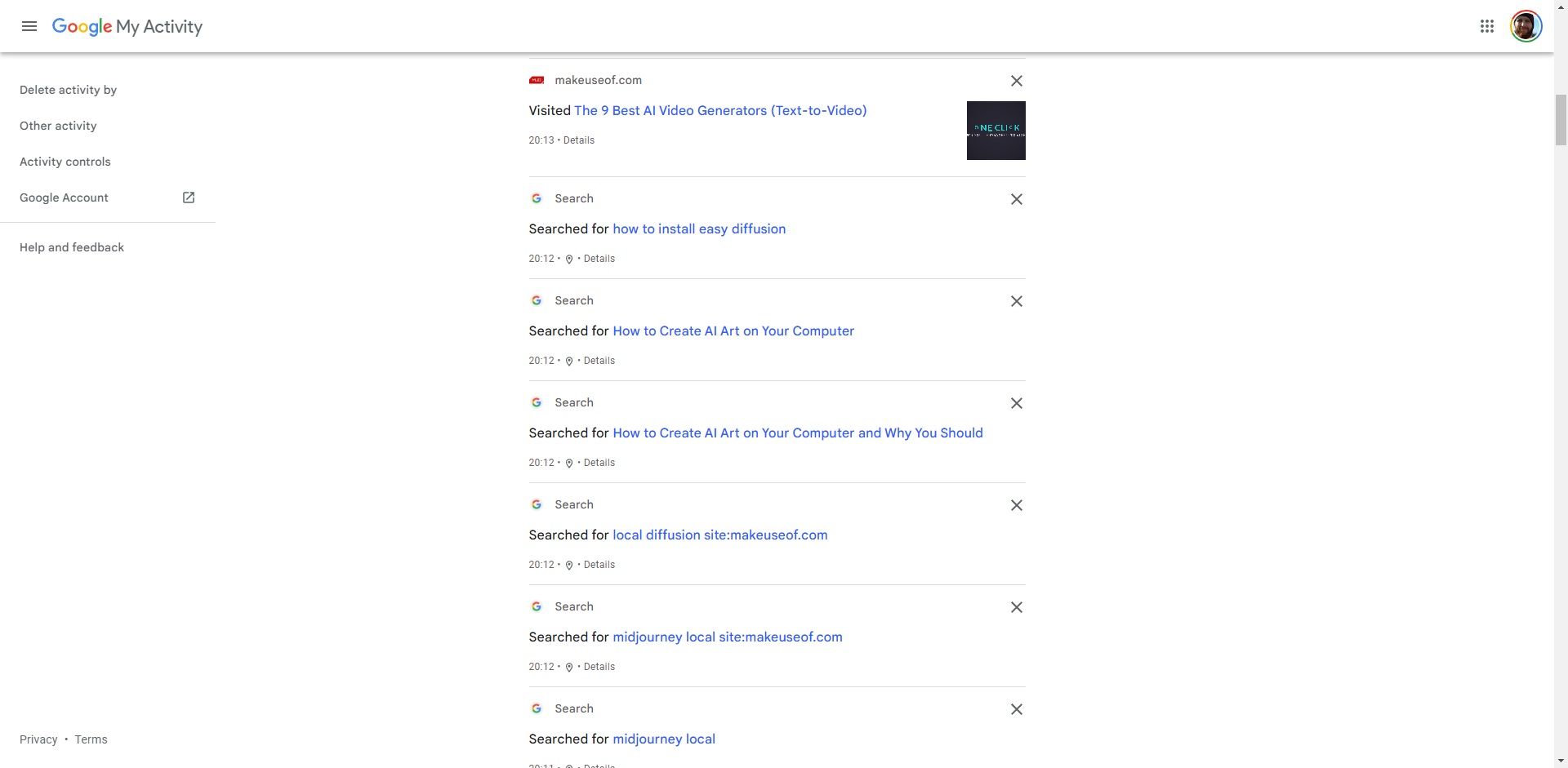
Шта треба да знате пре него што избришете историју Гоогле активности
Треба напоменути неколико ствари пре него што почнете да бришете сву историју Гоогле активности.
- Када избришете своју Гоогле историју, не можете је вратити.
- Чак и ако избришете историју, новије активности на вашим Гоогле налозима и услугама могу бити аутоматски забележене.
- Чак и ако нисте пријављени, неке Гоогле апликације могу пратити вашу активност на самом уређају.
- Можете одабрати да аутоматски избришете своју Гоогле историју, заустављајући њено снимање за почетак.
- Можете одабрати да онемогућите праћење активности.
С обзиром да не можете да повратите своју историју, можда би било добро да направите резервну копију података.
Морате двапут да размислите да ли вам је заиста потребна историја Цхроме активности, коришћење Андроид уређаја, Гоогле претрага или историја претраге на ИоуТубе-у. Ако раније нисте избрисали своју историју Гоогле активности, понекад може бити корисно да погледате уназад.
Како направити резервну копију историје Гоогле активности
Ево како да направите резервну копију својих података, нешто што бисте можда желели да урадите пре него што избришете евиденцију Гоогле активности.
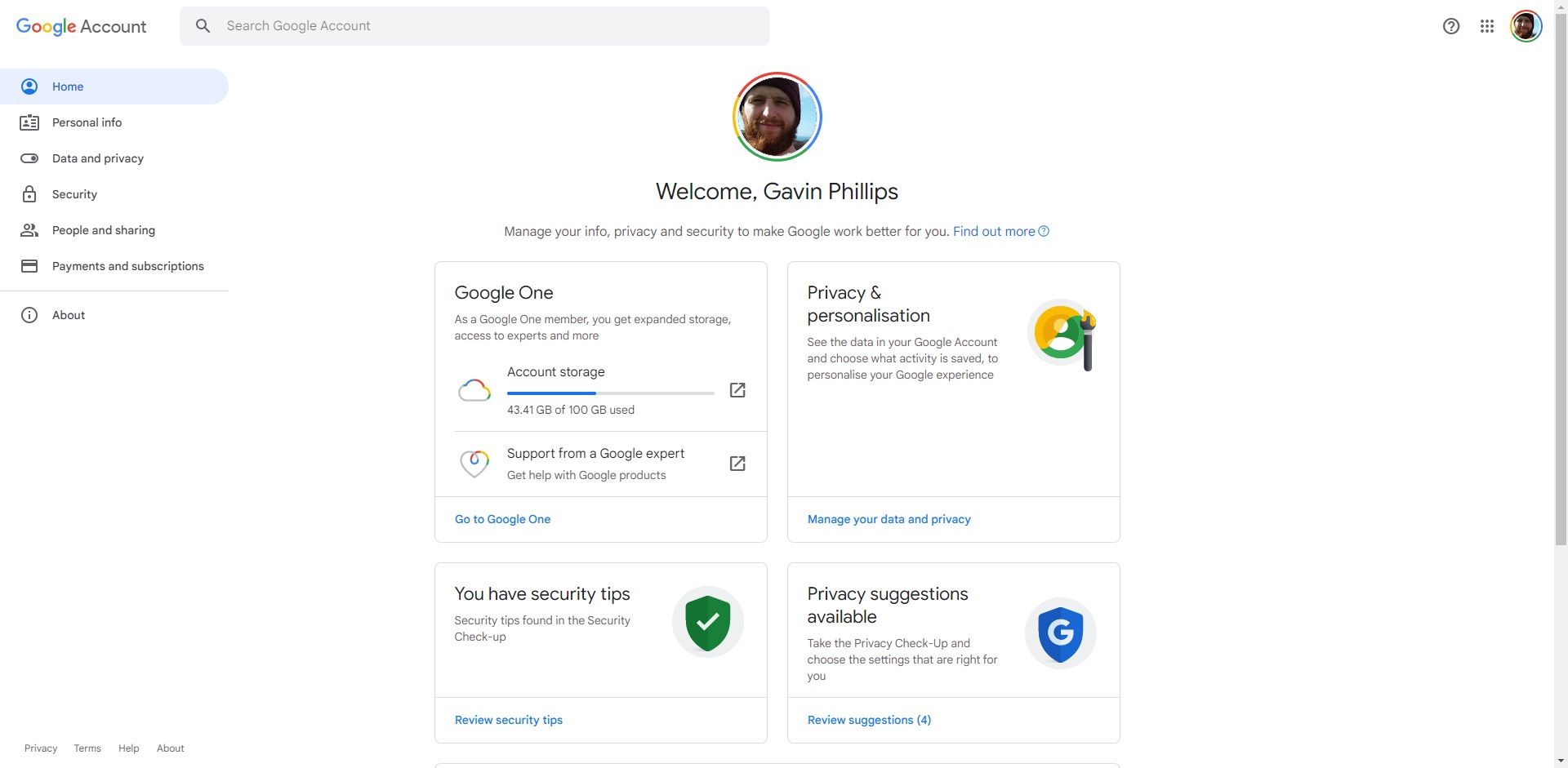
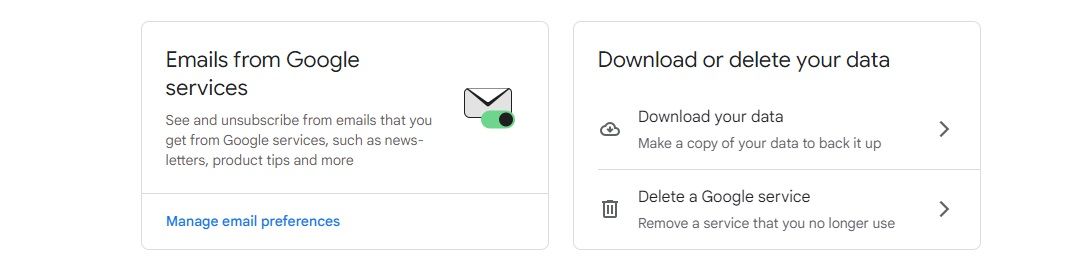
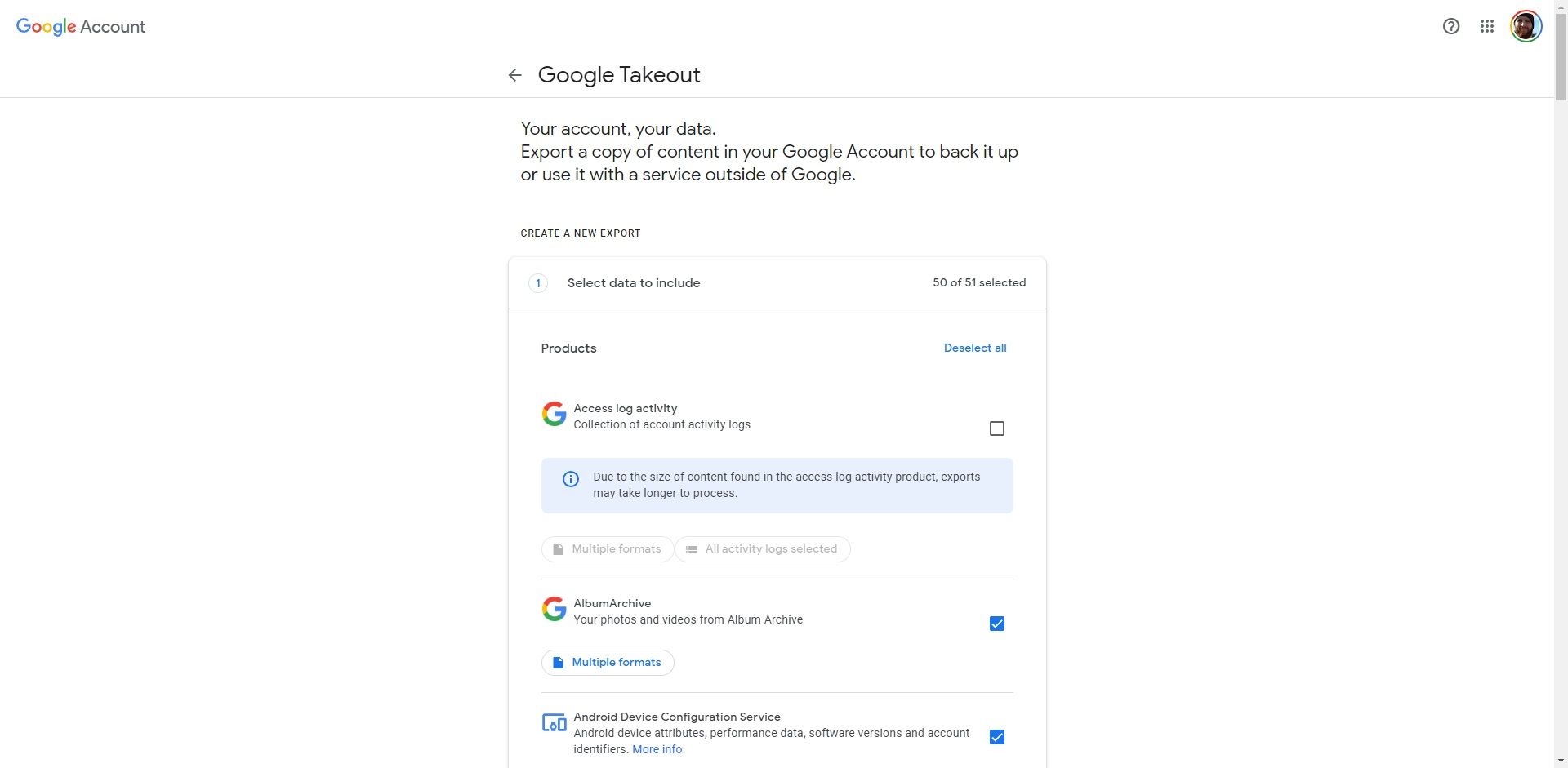
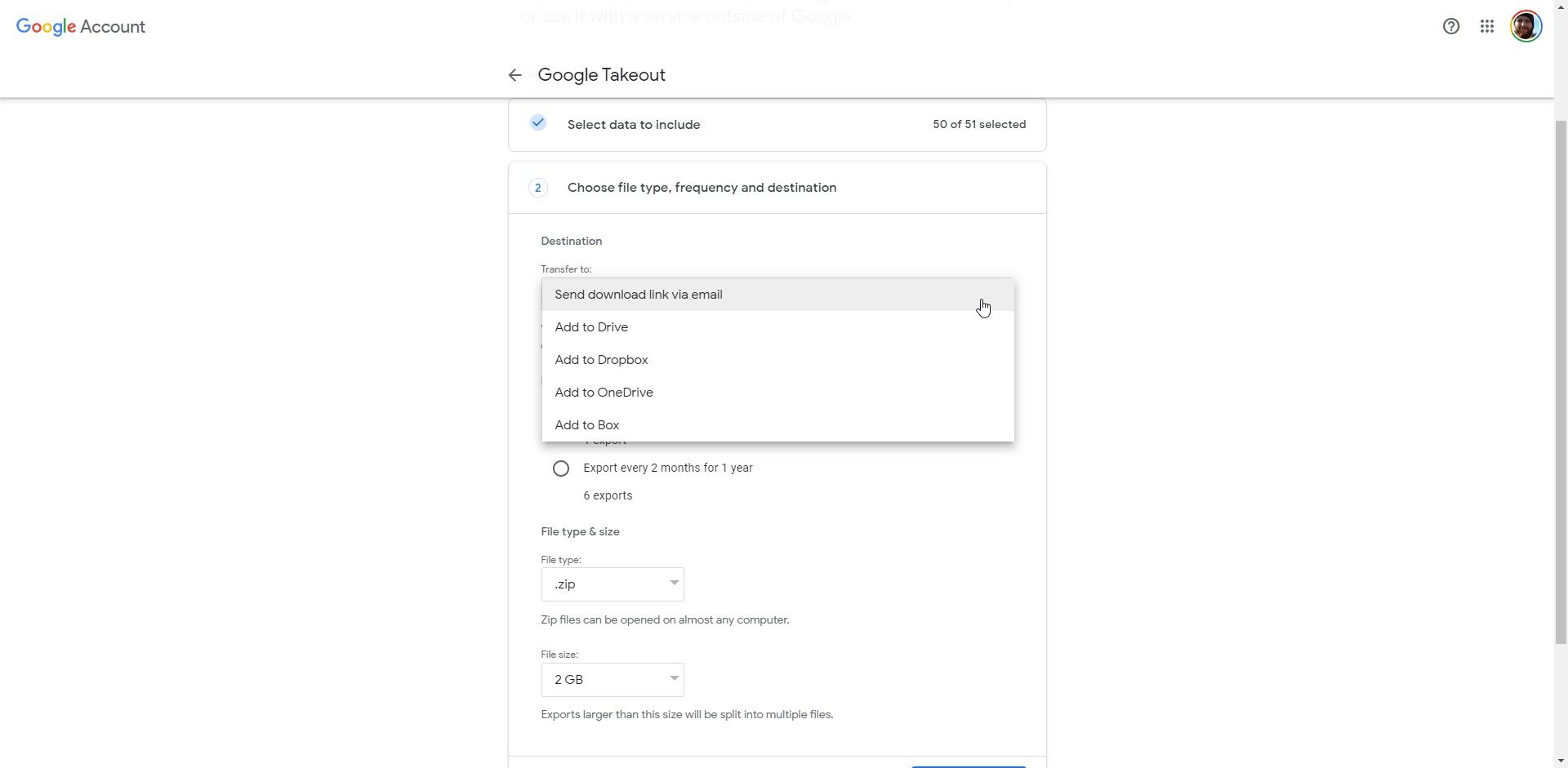
Резервна копија евиденције Гоогле активности може потрајати неколико дана, у зависности од количине података. Ако сте велики корисник Гоогле услуга, као и многи од нас, можда ћете бити изненађени количином података које примате. Немојте брисати своју евиденцију Гоогле активности док не добијете потпуну резервну копију.
Како да избришете све своје Гоогле активности
Можете лако да избришете било коју од својих Гоогле активности или све у једном потезу. Гоогле обезбеђује детаљне нивое подешавања како би то било згодно.
Ево како можете да избришете све своје активности.
Избришите једну по једну активност
Када одете у Страница Моја активност, наћи ћете све своје недавне активности на листи. Можете да избришете ставку коју желите да уклоните из историје активности, без обзира да ли је у питању историја Гоогле претраге или подаци о приступу уређају. Све што треба да урадите је да кликнете на дугме Кс и оно ће бити избрисано.
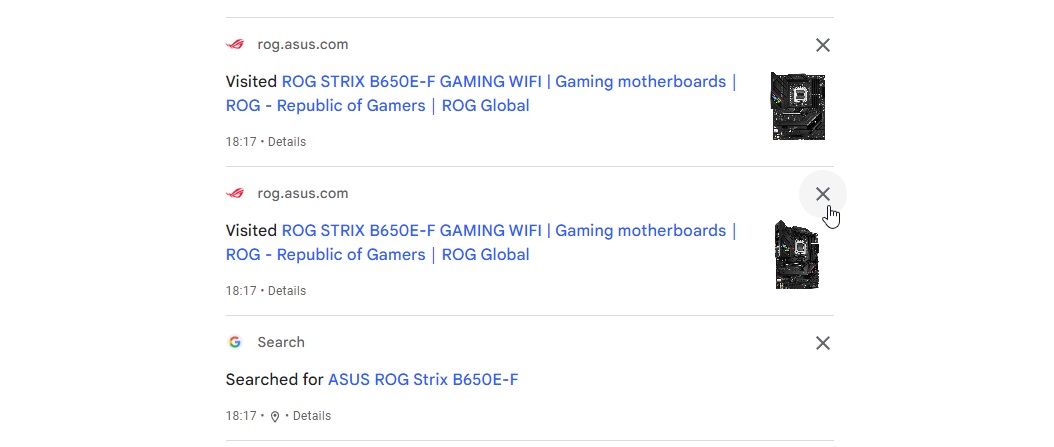
Избришите све своје активности у временском распону
На страници Моја активност можете изабрати да избришете све своје податке наведене у временском опсегу. Користите дугме за брисање као што је приказано испод.
Такође можете да филтрирате своју активност ако не желите да сва ваша историја активности нестане. Доступне опције вам омогућавају да одаберете одређени временски распон или све. Идите са оним што мислите да је најбоље за вас.
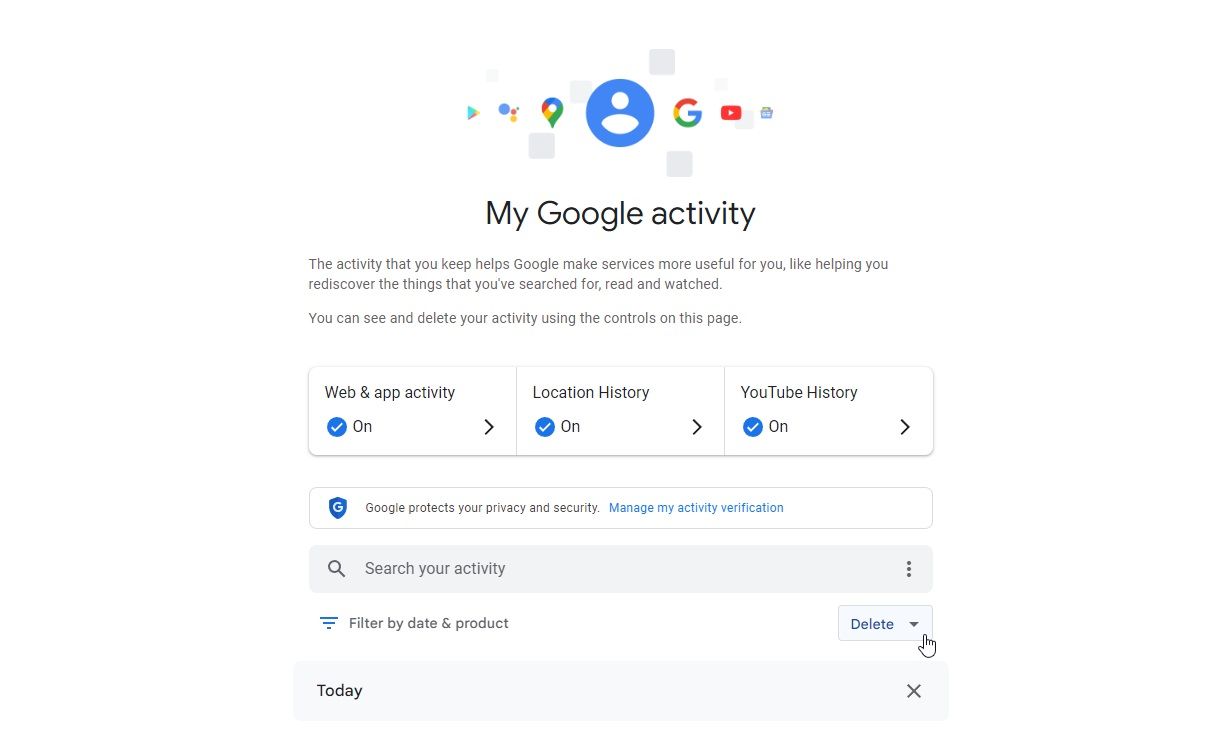
Брисање активности претраге или било које друге Гоогле историје неће тражити додатну потврду; ваши подаци ће бити тренутно избрисани како наставите.
Избришите Гоогле претрагу и активност приступа уређајима
На страници Моја активност такође можете да изаберете опцију Активност на вебу и у апликацијама, која вам даје детаљан увид у одређене апликације.
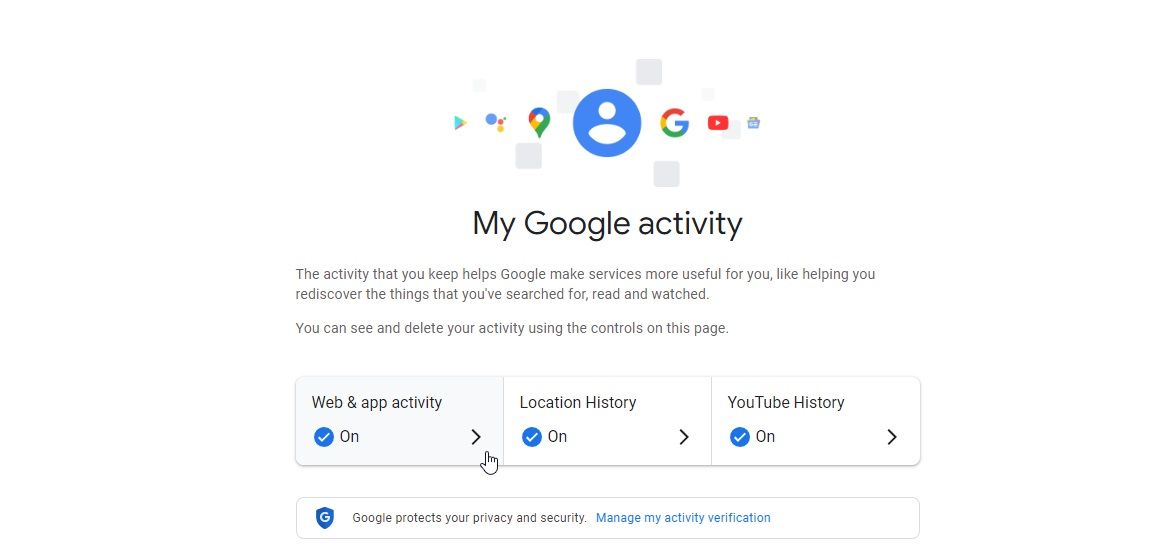
Померите се надоле да бисте пронашли Управљање активностима и наставите да избришете сву историју претраге или само историју приступа уређају. Такође можете изабрати да избришете појединачне претраге ако желите.
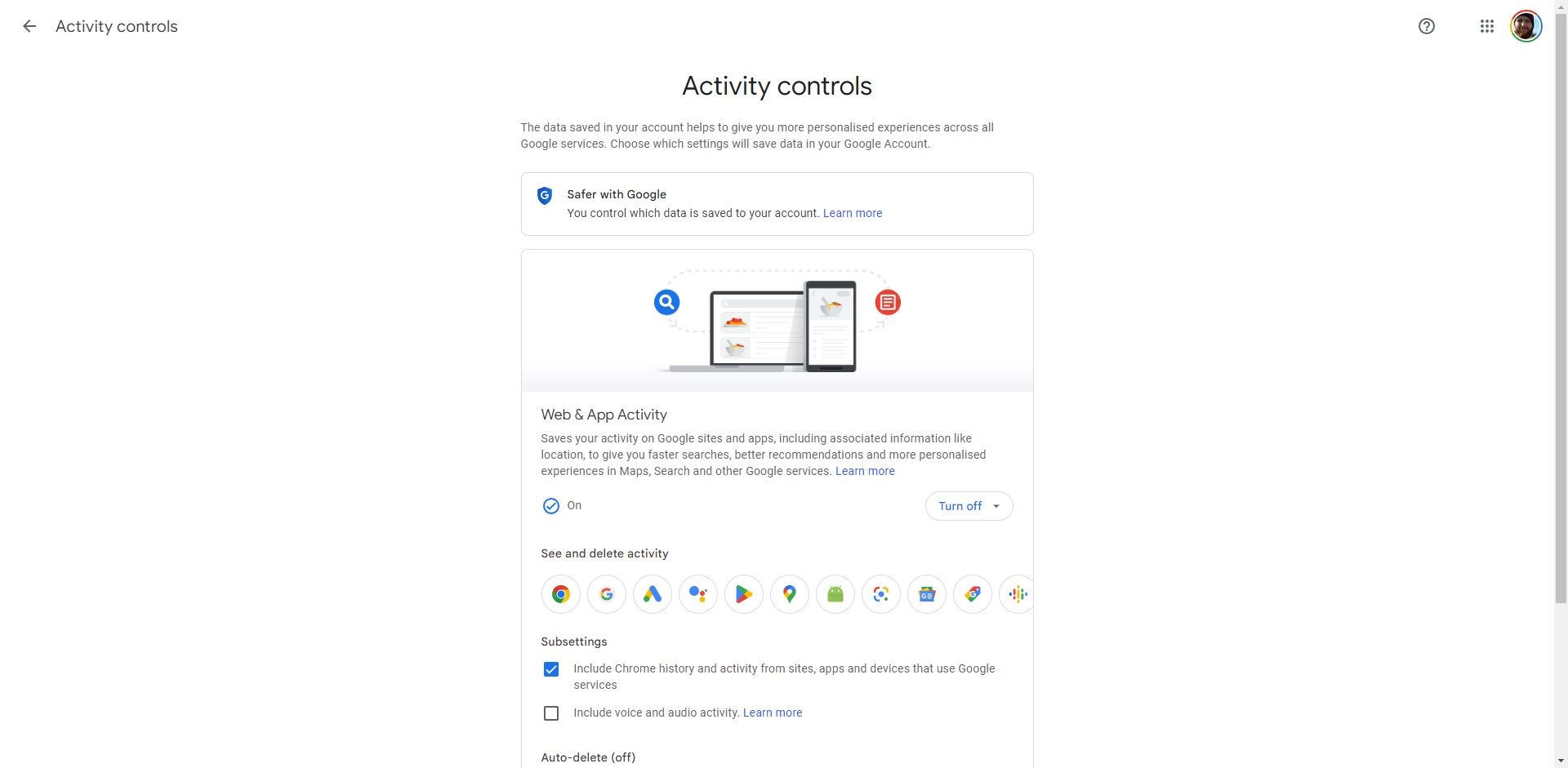
Аутоматско брисање активности
Можете аутоматски да избришете сваку категорију активности наведену на страници Моја Гоогле активност.
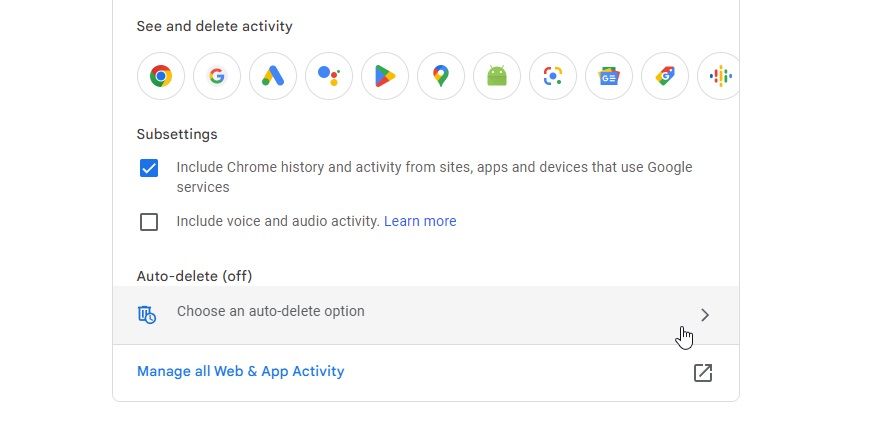
Претпоставимо да кликнете на активност на вебу и у апликацијама; потребно је да пређете на опцију аутоматског брисања (која је подразумевано онемогућена), а затим да изаберете временски опсег активности које желите да аутоматски избришете.
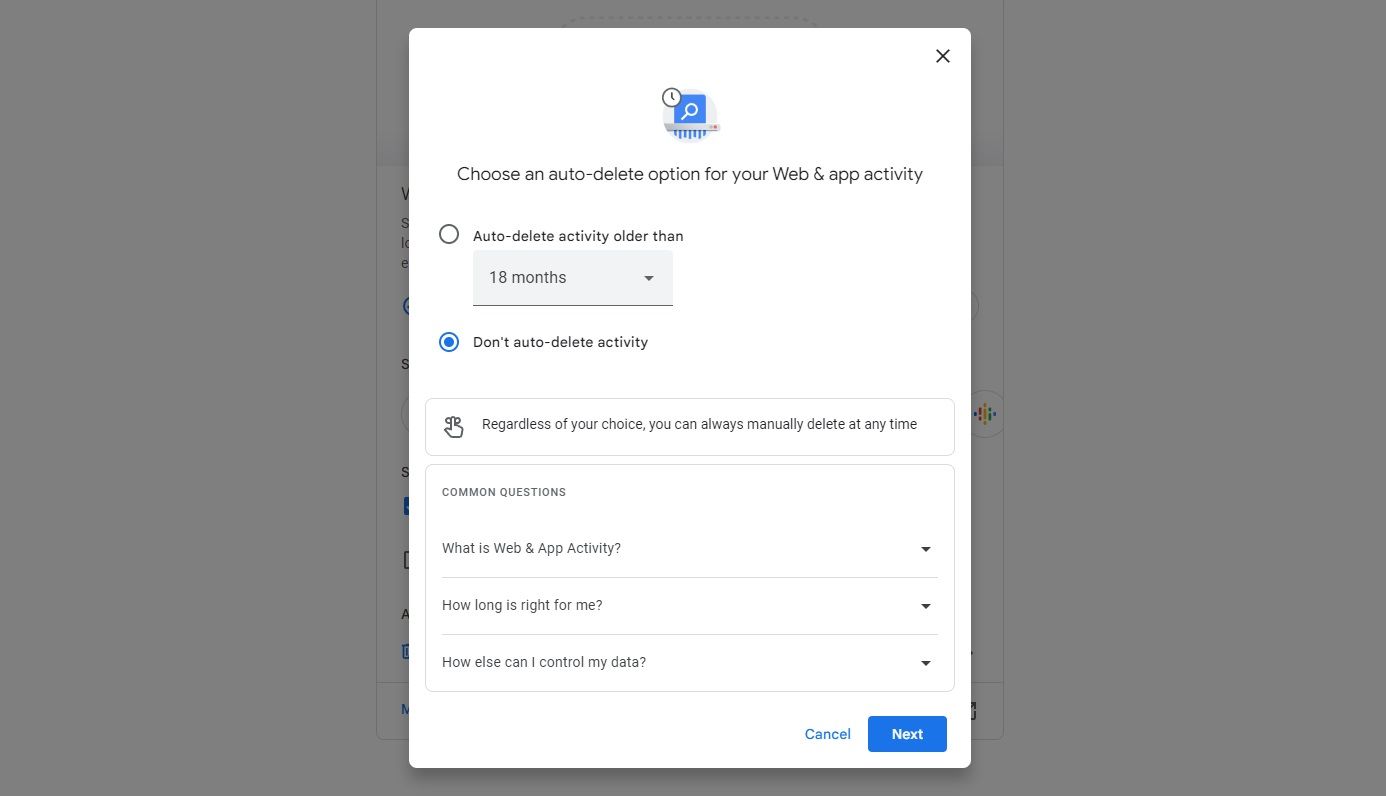
Можете аутоматски да избришете активности старије од 36 месеци. Да бисте избрисали новију активност, потребно је да пратите остале кораке наведене изнад.
Како онемогућити праћење Гоогле активности
Ако не желите да се ваша Гоогле активност чува, можете да одаберете да паузирате тип активности сачуваних на вашем налогу.
Имајте на уму да ако онемогућите сво праћење активности, не можете приступити ниједној својој историји када је поново омогућите, а такође ћете изгубити персонализоване препоруке. Да бисте то урадили, мораћете да посетите Моја активност а затим кликните на било коју активност за коју желите да онемогућите праћење. Такође можете да искључите активност и избришете своју претходну Гоогле евиденцију активности.
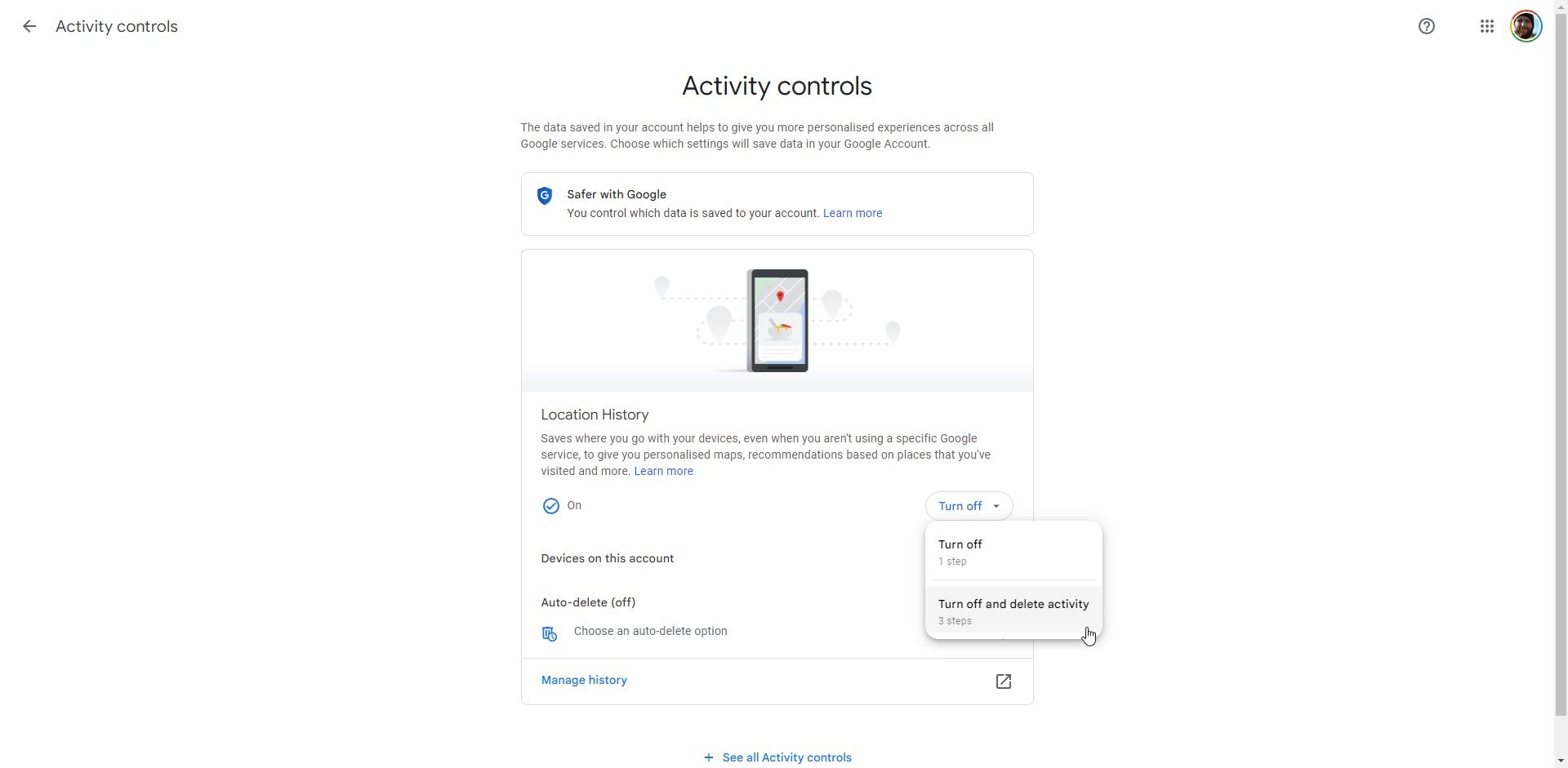
- Активност на вебу и у апликацијама: Онемогућава чување ваше историје претраге и историје приступа вашем уређају.
- ИоуТубе историја: Онемогућава чување ваше недавне историје ИоуТубе претраге и гледаних видео снимака.
- Историја локација: Спречава чување података о локацији уређаја.
Када искључите било коју од њих, видећете додатну потврду са додатним информацијама. Ако вам то одговара, само напред.
Управљајте Гоогле историјом да бисте пратили своје активности
Иако у историји активности можете пронаћи огромну количину података, она вам помаже да пратите шта радите на мрежи и да се сетите нечега што сте тражили.
Људи обично не одвајају време да прегледају своје активности или управљају њима, али ако сте свесни своје приватности, добра је навика да редовно бришете или проверавате своју историју.

